реклама
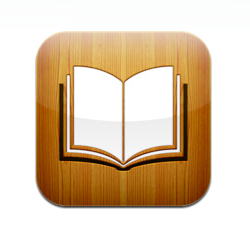 Една от основните атракции на Ай Пад е iBooks. Това приложение предоставя чудесно изживяване на цифрови книги за четене за всички потребители на iPad и източник на завист за другите. Но сега любителите на книгите, които имат iPhone (и други поддържани iGadgets), могат да се зарадват, защото iBooks Два безплатни мултиплатформени инструмента за създаване на iBooks Прочетете още най-накрая е на разположение за тях. Apple пусна приложението iBooks заедно с безплатна надстройка на iOS4.
Една от основните атракции на Ай Пад е iBooks. Това приложение предоставя чудесно изживяване на цифрови книги за четене за всички потребители на iPad и източник на завист за другите. Но сега любителите на книгите, които имат iPhone (и други поддържани iGadgets), могат да се зарадват, защото iBooks Два безплатни мултиплатформени инструмента за създаване на iBooks Прочетете още най-накрая е на разположение за тях. Apple пусна приложението iBooks заедно с безплатна надстройка на iOS4.
Друга част от добрите новини е, освен ePub - форматът на дигитални книги с отворен код, използван в iBooks - потребителите също могат да отварят и четат PDF файлове. Нека да видим как можете да конвертирате електронни книги в iBook във вашия iPhone.
Надграждане до iOS4 и инсталиране на iBooks
Отидете в iTunes Store и изтеглете приложението. Той ще бъде инсталиран автоматично следващия път, когато синхронизирате вашия iPhone с вашия компютър.

Но уверете се, че вашата iPhone OS е надстроена до iOS4, в противен случай приложението iBooks не може да бъде инсталирано на устройството.

Сега, когато имате инсталиран четец, трябва да напълните своите рафтове с книги, които да четете. Ето някои методи, които можете да използвате, за да поставите цифровите си книги в iPhone.
1. Плъзгане и пускане
Ако вече имате (много) електронни книги в PDF и ePub формат, които искате да поставите на вашия iPhone, можете да ги добавите в библиотеката си iBooks, като ги плъзнете и пуснете върху iTunes. Те ще бъдат поставени в „Книги”.
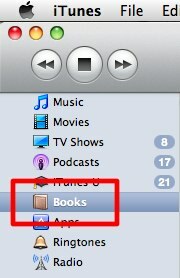
Можете също така да конвертирате другите си материали за цифрова литература в EPUB Два безплатни мултиплатформени инструмента за създаване на iBooks Прочетете още или PDF Как лесно да създавате и коментирате PDF документи Прочетете още за да можете да ги поставите в библиотеката. Синхронизирайте устройството и вашите цифрови книги ще бъдат прехвърлени на вашия iPhone.
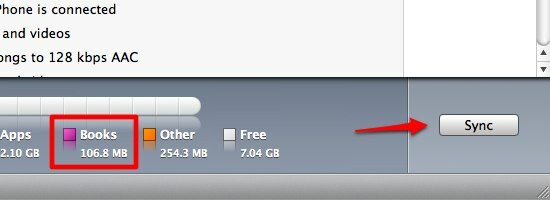
2. Придобиване от магазина
Вторият метод е получаването на електронните книги от магазина на iBooks. Отворете iBooks от вашия iPhone.
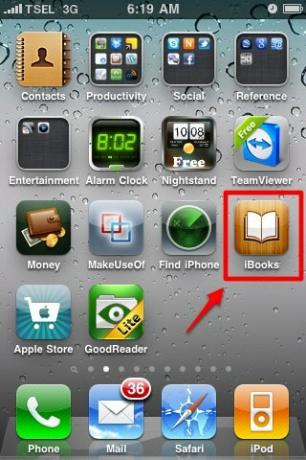
Можете да видите книгите, които добавяте чрез iTunes на рафта. За да получите още няколко книги, щракнете върху „магазин“В горния десен ъгъл.
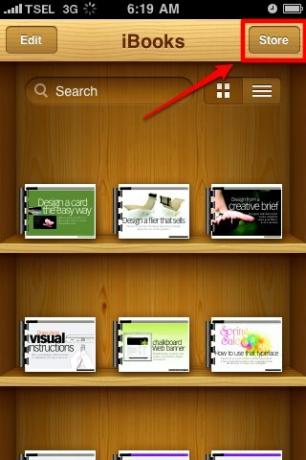
Отидете на „Покупките“И вижте какво има вътре. Тъй като не съм изтеглил нищо, той все още е празен. Информацията за акаунта, която ще се появи тук, е тази, която ще използвате във вашия iTunes.
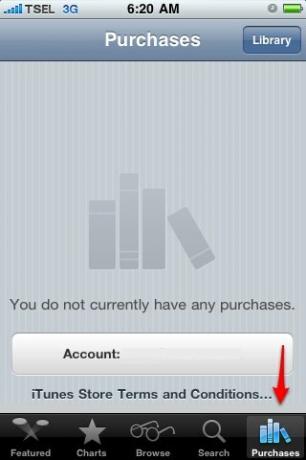
За да изберете книгите, можете да използвате няколко опции в долната част на екрана. Можете да видите какво се предлага в момента, да сортирате по рейтинги, да разглеждате или да търсите директно за книгите, които искате.
Точно като обикновена книжарница, трябва да купите повечето книги в магазина на iBooks. Но има и избор на безплатни книги. Просто използвайте функцията за търсене, за да потърсите „безплатно“. Заедно с пускането на приложението iBooks, Apple ни предоставя безплатно копие на „Мечо Пух”От А. А. Милн. Просто направете търсенето на тази книга.

Изберете книгата от резултатите от търсенето и ще отидете на отделната страница на тази книга.

Можете да видите повече информация за книгата тук, включително цената и опцията за получаване на мостра.
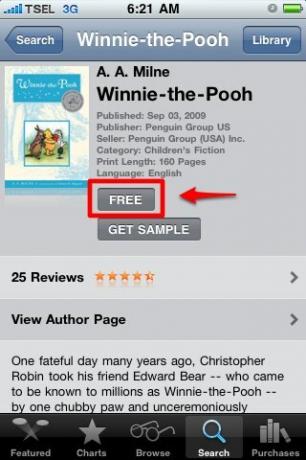
Кликнете върху бутона за цена (в този случай е безплатна), за да изтеглите книгата. Ще бъдете помолени да предоставите вашия акаунт и парола за iTunes Store. Книгата ще бъде изтеглена на вашия iPhone и ще седи на рафта, чака да бъде прочетена.

Можете да видите, че има две рафтове за книги, тази, озаглавена „Книги“Е да съхранявате електронни книги във формат ePub (независимо дали го получавате от магазина или не), а другият е за PDF файлове.
3. Извличане на книги от имейли
Третият метод за попълване на вашите рафтове iBook е да получите книгите от имейла си. Ако получавате имейли с PDF прикачени файлове, можете да преместите тези PDF файлове на вашия iBooks рафт.
Докоснете PDF прикачения файл.

Ще получите преглед на файла. Избирам "Отваряне в iBooks“.
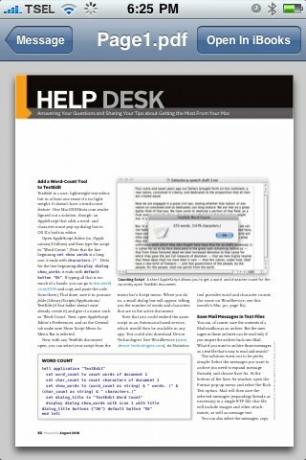
PDF файлът ще бъде отворен и съхранен на вашия рафт iBooks.
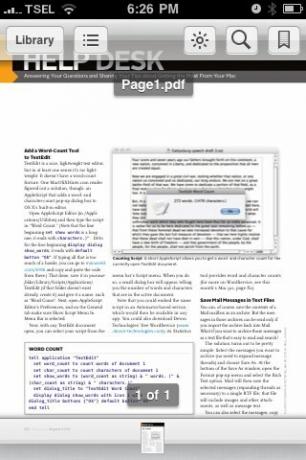
Четенето на електронни книги с iBooks на вашия iPhone е различно изживяване. Въпреки че не е толкова мощен iBooks на iPad Четене на електронни книги на iPad с iBooks & Amazon Kindle [Mac] Прочетете още , надхвърли очакванията ми. Ще запазя историята за следващата публикация, заедно с няколко съвета за подобряване на опита за четене на iBooks на iPhone.
Индонезийски писател, самопровъзгласен музикант и архитект на непълно работно време; който иска да направи един свят по-добро място една публикация по време чрез блога си SuperSubConscious.


